今天給大家帶來怎樣解決終端服務器超出了最大允許連接數,解決終端服務器超出了最大允許連接數的方法,讓您輕鬆解決問題。
在我們平時使用 Windows 服務器操作係統的時候,如果登錄遠程桌麵後不是采用注銷方式退出,而是直接關閉遠程桌麵窗口,那麼實際上遠程會話並沒有釋放掉,而是繼續保留在服務器端,這樣就會占用總的鏈接數。當這個數量達到最大允許值時就會出現超過遠程連接會話數,從而導致其它用戶無法登錄到係統。具體方法如下:
解決方法1:
1在 Windows 運行窗口中輸入命令“mstsc /v x.x.x.x /console”,如圖所示
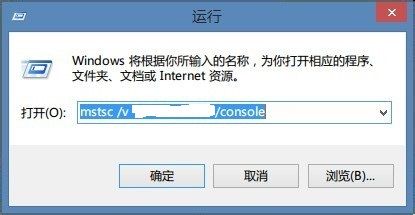 2
2然後輸入用戶名和密碼,登錄係統即可,如圖所示

解決方法2:
1打開“CMD”命令提示符,然後輸入命令“query user /server:x.x.x.x”查看遠程操作係統的用戶連接會話,如圖所示
注:在會話名一欄,名稱中帶有“rdp”的均為遠程用戶連接會話
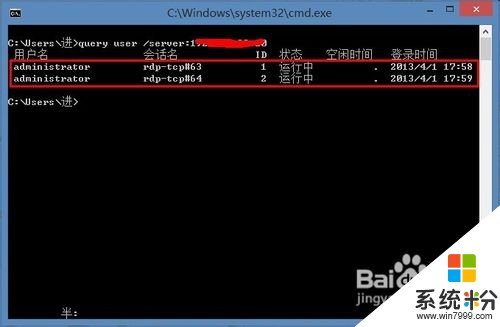 2
2接下來執行命令“logoff id /server:x.x.x.x”,注銷沒用的用戶會話。這裏我們以上注銷上圖中遠程會話 ID 號為“1”的用戶,如圖所示
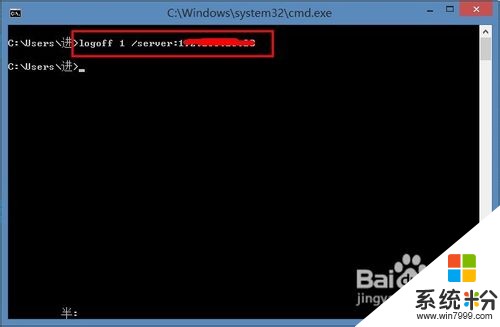 3
3當我們把遠程操作係統中的遠程會話注銷掉以後,就可以采用正常的遠程登錄模式登錄係統了。
解決方法3:
1在 Windows 2003 工作站運行窗口中輸入“tsadmin”上打開終端服務管理器,如圖所示
 2
2打開終端服務管理器以後,依次點擊菜單欄中的“操作-連接到計算機”,然後輸入需要管理的目標服務器的IP,如圖所示
 3
3然後,中斷其它的遠程會話連接,如圖所示

以上就是怎樣解決終端服務器超出了最大允許連接數,解決終端服務器超出了最大允許連接數的方法教程,希望本文中能幫您解決問題。
電腦軟件相關教程